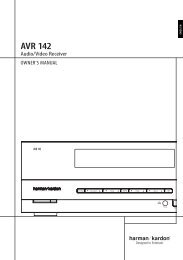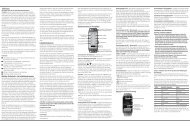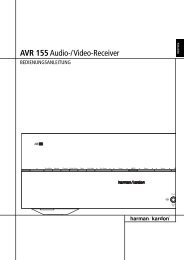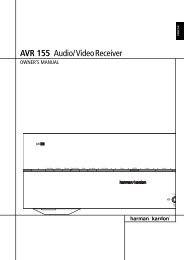3D Blu-rayTM-Disc-System - Harman Kardon shop
3D Blu-rayTM-Disc-System - Harman Kardon shop
3D Blu-rayTM-Disc-System - Harman Kardon shop
Sie wollen auch ein ePaper? Erhöhen Sie die Reichweite Ihrer Titel.
YUMPU macht aus Druck-PDFs automatisch weboptimierte ePaper, die Google liebt.
BDS 280/580<br />
Anhören von Audioquellen<br />
• Wenn das BDS-<strong>System</strong> Videodateien von einem USB-Gerät oder einer<br />
CD-Daten-<strong>Disc</strong> wiedergibt, weichen die Wiederholen- und Optionen-<br />
Funktionen leicht von der Wiedergabe von <strong>Blu</strong>-ray-<strong>Disc</strong>s und DVDs ab.<br />
Wiederholen-Taste: Durch Drücken dieser Taste schalten Sie durch die<br />
Wiedergabemodi wie 1 (aktuelles Video), Alle (Ordner), AUS.<br />
• Optionen-Taste: Wenn Sie diese Taste drücken, werden alle verfügbaren<br />
Optionen für das zurzeit wiedergegebene Video angezeigt: Datei,<br />
Titel, Kapitel, Zeit, Modus, Ton, Untertitel, Codeseite, Bitrate, Weiter,<br />
Wiedergabewiederholung, Lippensynchro anpassen, 2D zu <strong>3D</strong>, 2D- zu<br />
<strong>3D</strong>-Level, Videomodus, Sound und Suchen.<br />
Anzeigen von HDMI-Quellen<br />
Schließen Sie ein HDHMI-Quellgerät an den HDMI-Anschluss an der Rückseite des BDS-<br />
<strong>System</strong>s an, um die verfügbaren HDMI-Quellen anzuzeigen, und verwenden Sie die<br />
Fernbedienung, um die gewünschte HDMI-Quelle aufzurufen. Das Anschließen an eine<br />
HDMI-Quelle ermöglicht Ihnen die Übertragung digitaler Audio- und Videosignale. Sie<br />
können Spielkonsolen, Settop-Boxen, TV-Boxen an diese Eingänge anschließen. Sie<br />
können Ton und Bilder in hoher Qualität übertragen. HMDI1 ist mit Roku- und MHL-<br />
Geräten kompatibel. HMDI3 ist mit Apple TV kompatibel.<br />
Anhören von Audioquellen<br />
Drücken Sie die AUX-Taste auf der Fernbedienung. Das <strong>System</strong> wechselt zum<br />
Audioeingang, der zuletzt ausgewählt wurde. Weiteres Drücken der AUX-Taste schaltet<br />
in der folgenden Reihenfolge durch die Audioeingänge: Coax In, Optical In 1, Optical In<br />
2, Aux In 1, Aux In 2 und HDMI ARC (Audio Return Channel). Der Bildschirm „Aux Input<br />
Now Playing“ (Wiedergabe von AUX-Eingang läuft) erscheint auf dem Fernsehgerät<br />
oder Flachbildschirm.<br />
Neben der Wiedergabe der AUX-Quelle über das <strong>System</strong> wird durch Drücken der<br />
AUX-Taste die Fernbedienung in den AUX-Steuerungsmodus geschaltet. Wenn<br />
Sie die Fernbedienung für die Steuerung einer AUX-Komponente programmiert<br />
haben (entweder durch Eingabe einer Codenummer oder das Lehren von Befehlen),<br />
funktioniert die Fernbedienung gemäß diesem Programmiermodus.<br />
Lippen-Synchro-Verzögerung: Bei der Wiedergabe einer AUX-Quelle kann der<br />
Audio- und Videoverarbeitungsschaltkreis eine leichte Verzögerung zwischen Bild und<br />
Ton verursachen. Sie können durch Drücken der Optionen-Taste die Audioverzögerung<br />
einstellen, um Lippensynchronisierungsfehler zwischen Ton und Bild beim Ansehen<br />
von Videoprogrammen zu beseitigen, die bei der Wiedergabe des Tons über einen<br />
der Audioeingänge an der Rückseite des <strong>System</strong>s auftreten können. Verwenden<br />
Sie die Links/Rechts-Cursor-Tasten, um die Audioverzögerung einzustellen, bis die<br />
wahrgenommenen Lippensynchronisierungsfehler verschwinden und Bild und<br />
Ton richtig synchronisiert sind. Der Umfang der Audioverzögerung wird auf der<br />
Informationsanzeige an der Vorderseite des <strong>System</strong>s angezeigt.<br />
Anhören von iPod/iPhone/iPad<br />
So hören Sie iPod/iPhone/iPad über das BDS-<strong>System</strong> an:<br />
1. Schließen Sie den iPod, das iPhone oder das iPad an den USB-Anschluss an<br />
der Vorderseite des BDS-<strong>System</strong>s an.<br />
2. Wählen Sie das iPod-Symbol auf dem Startbildschirm.<br />
Ein Bildschirm Now Playing (Aktuelle Wiedergabe) wird auf dem<br />
Fernsehgerät angezeigt.<br />
Verwenden Sie die folgenden Fernbedienungstasten, um Inhalte auf dem iPod/iPhone/<br />
iPad zu durchsuchen und auszuwählen und das Gerät während der Wiedergabe zu steuern:<br />
• Zurück/Schritt-Taste: Drücken Sie diese Taste ein Mal, um zum Beginn des<br />
aktuellen Tracks zu springen. Drücken Sie diese Taste zwei Mal, um zum<br />
Beginn des vorherigen Tracks zu springen.<br />
• Weiter/Schritt-Taste: Drücken Sie diese Taste, um zum Beginn des nächsten<br />
Tracks zu springen.<br />
• Rückwärtssuche/Langsam-Taste: Drücken Sie diese Taste, um rückwärts<br />
durch den aktuellen Track zu suchen.<br />
• Vorwärtssuche/Langsam-Taste: Drücken Sie diese Taste, um vorwärts durch<br />
den aktuellen Track zu suchen.<br />
• Stopp-Taste: Drücken Sie diese Taste, um die Wiedergabe zu stoppen.<br />
• Wiedergabe-Taste: Drücken Sie diese Taste, um den Inhalt wiederzugeben,<br />
der auf dem Display des <strong>System</strong>s angezeigt wird.<br />
• Pause-Taste: Drücken Sie diese Taste, um den gerade wiedergegebenen<br />
Inhalt anzuhalten. Wenn Sie diese Taste drücken, während das iPod/<br />
iPhone-Gerät angehalten ist, wird die Wiedergabe fortgesetzt.<br />
• Start-Taste: Durch Drücken der Start-Taste schalten Sie das Display zum<br />
Startbildschirm um, während Sie weiterhin den iPod/iPhone-Inhalt über das<br />
BDS-<strong>System</strong> hören. Um den Bildschirm „iPod Now Playing“ (Aktuelle iPod-<br />
Wiedergabe) erneut anzuzeigen, wählen Sie iPod als Quelle im Startmenü.<br />
<strong>Blu</strong>etooth<br />
Mit der <strong>Blu</strong>etooth-Verbindung können Sie Audiodateien drahtlos von einem Gerät<br />
streamen, das mit dem BDS-<strong>System</strong> abgestimmt wurde. Nach Abstimmung des<br />
BDS-<strong>System</strong>s mit einem <strong>Blu</strong>etooth- Gerät können Sie <strong>Blu</strong>etooth als aktive Quelle im<br />
Startmenü auswählen.<br />
Die Quelle <strong>Blu</strong>etooth kann auch durch Drücken der <strong>Blu</strong>etooth-Taste auf der<br />
Fernbedienung ausgewählt werden.<br />
Die Quelle <strong>Blu</strong>etooth wird auch beim Streamen von Musik vom abgestimmten<br />
Android/iOS/Windows-Gerät ausgewählt.<br />
Anhören von Medien über AirPlay®<br />
Das <strong>Harman</strong> <strong>Kardon</strong> BDS-<strong>System</strong> unterstützt AirPlay®. BDS ist mit allen Geräten<br />
kompatibel, die AirPlay unterstützen, und die BDS-Lautstärke kann durch AirPlay<br />
gesteuert werden. Wenn Sie ein BDS 280- oder BDS 580-<strong>System</strong> mit Ihrem<br />
Heimnetzwerk verbunden haben, können Sie Audio über AirPlay von kompatiblen<br />
Apple-Geräten mit iOS 4.2 oder neuer und Computern mit iTunes 10.1 oder neuer<br />
streamen, die sich im selben Netzwerk befinden.<br />
So initiieren Sie AirPlay-Streaming zum BDS-<strong>System</strong> mit einem Computer mit iTunes:<br />
• Starten Sie iTunes, klicken Sie auf die AirPlay-Taste, die unten im iTunes-<br />
Fenster des Computer erscheint, und wählen Sie HK BDS in der angezeigten<br />
Pop-up-Liste.<br />
AirPlay-Taste<br />
Wählen Sie „HK BDS“<br />
aus der Pop-up-Liste<br />
So initiieren Sie AirPlay-Streaming von einem iPod-, iPhone- oder iPad-Gerät:<br />
Tippen Sie auf die<br />
• AirPlay-Taste auf dem Bildschirm des Geräts und wählen<br />
Sie HK BDS in der angezeigten Lautsprecherauswahlliste.<br />
19